

发布时间:2021-06-01 11: 24: 39
之前已经为大家讲述过如何使用Camtasia进行屏幕录制,这篇文章将带大家继续了解屏幕录制中的屏幕绘制。
在微课制作过程中,我们经常需要对重点内容进行圈画,让学习者能够更清楚地了解本课的重难点,关注到本课的易错点。在录制过程中对屏幕展示内容进行圈画等操作就叫做屏幕绘制,那么如何使用Camtasia进行屏幕绘制呢?我们一起来看一看。
屏幕绘制只有在录屏过程中才能进行使用,所以我们要先打开屏幕录制,我最常用的打开方式是在软件编辑界面打开。在Camtasia的编辑界面中点击录制,就会出现录制工作台。
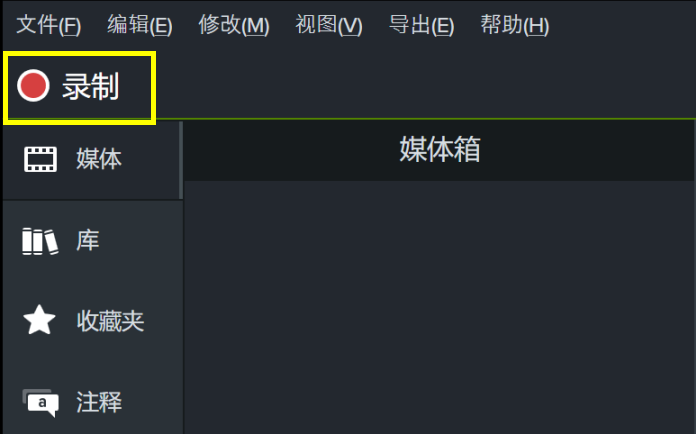

图2:“录制”工作台
如果需要对屏幕录制规格进行调整的小伙伴可以去参考我的上一篇文章,Camtasia屏幕录制教程。因为这次我是进行的全屏录制,所以使用的都是默认参数。参数设置好之后,就点击开始录制按钮启动屏幕录制。
在屏幕录制过程中,我们可以使用Ctrl+Shift+D开启屏幕绘制,开启屏幕绘制前后最明显的就是鼠标的变化,会由原来的箭头鼠标变成一支画笔。
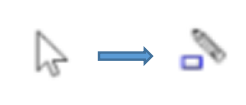
在画笔左下方出现什么标记,我们就可以在屏幕上进行该标记的绘制。例如:画笔下方出现的是方框,那么相应的我们在屏幕上就会画出方框。

屏幕绘制可以使用以下标记:箭头,直线,椭圆,方框。它们对应的快捷键分别是A,L,E,F,通过快捷键在屏幕录制过程中切换屏幕绘制工具会更加方便。那如果你想让你绘制的直线、椭圆等变换颜色同样可以通过快捷键来实现。
颜色快捷键:黑 K、蓝 B、青 C、绿 G、黄 Y、白 W、品红 M、红 R。
这些快捷键多数是该颜色的英文单词首字母,所以记忆起来也是非常方便。
对重点地方的讲解完成以后,我们就可以按“Esc”键退出屏幕绘制,恢复到正常的录制状态。
使用Camtasia的屏幕绘制功能录制视频,可以让视频中重点内容更突出,既能提高学生的学习效率,也能让你的微课质量更高。
以上就是对如何在微课录制中使用Camtasia的屏幕绘制功能圈画重点的简单介绍,希望可以给正在创作的你带来一点帮助。
署名:樱子
展开阅读全文
︾